컴퓨터 사용 중 가장 기본적인 기능 중 하나인 한영 전환이 제대로 작동하지 않는다면? 짜증나는 마음에 뭘 해야 할지 모르겠죠? 걱정하지 마세요! 오늘은 윈도우 한영키 고장 시 신속하고 정확한 해결 방법을 단계별로 알려드리겠습니다.

주소창 키보드 입력하기
검색 엔진을 열었을 때 한영키가 제대로 변경이 되지 않는다면 아래와 같이 인터넷 주소창에 한영키를 누르면서 바꿔보시면 의외로 이 방법으로 해결되는 경우가 많습니다.
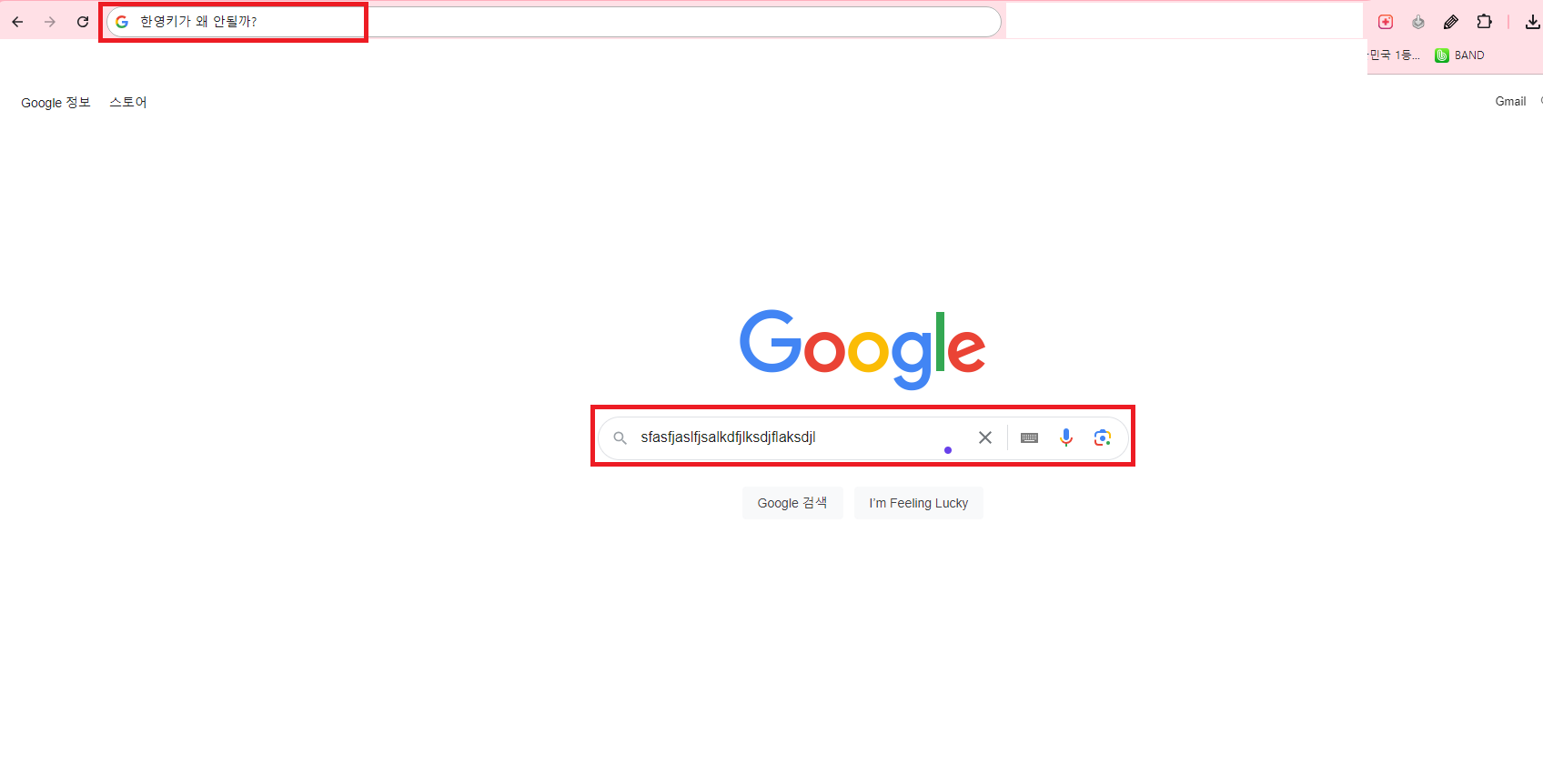
F6 또는 Tab key 누르기
웹 브라우저 창을 띄운 상태에서 Shift + Tab키를 누른 후에 Tab키를 한번 더 눌러서 안되면 F6을 눌러보고 이것도 되지 않는다면 Tab 키를 연속으로 2번 눌러보면 해결 이 될 수 있습니다.

Ctrl + Alt + Shift 누르기
Ctrl + Alt + Shift 키를 동시에 눌러보신 다음 한영키를 눌러서 변환이 되는지 확인을 해보세요.
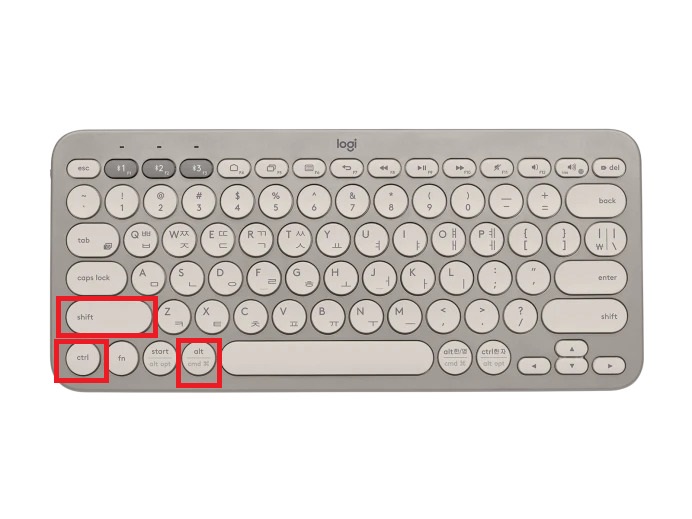
레이아웃 설정 변강하기
Winodw + i 키를 눌러 설정창으로 들어가서 시간 및 언어를 클릭하세요.

좌측 중간에 언어탭 > 한국어 > 옵션
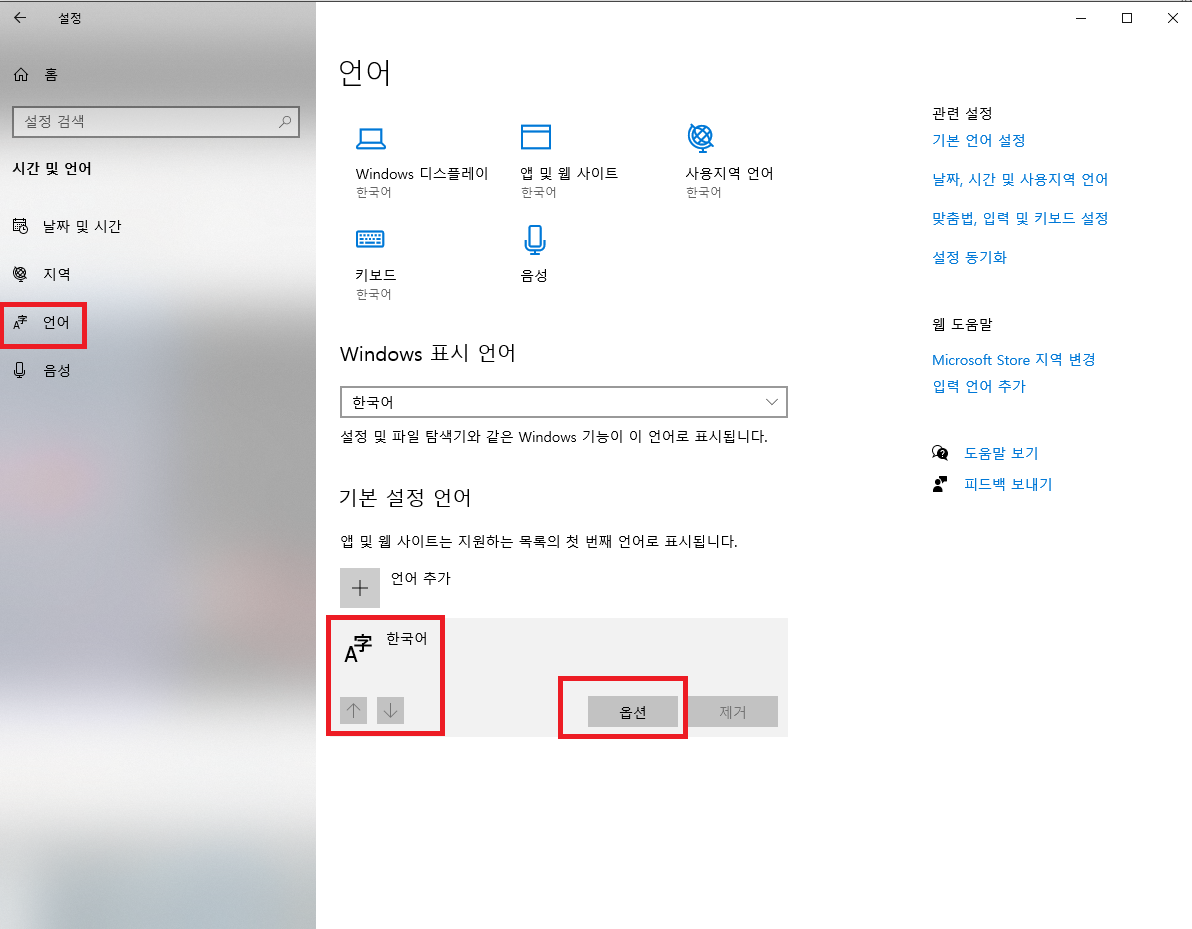
하드웨어 키보드 레이아웃 탭 > 레이아웃 변경

키보드 종류
| 키보드 종류 | 한/영 | 한자 |
| 한글 키보드 101 종류 1 | 오른쪽 Alt | 오른쪽 Ctrl |
| 한글 키보드 101 종류 2 | 오른쪽 Ctrl | 오른쪽 Alt |
| 한글 키보드 101 종류 3 | Shift + Space | Ctrl + Space |
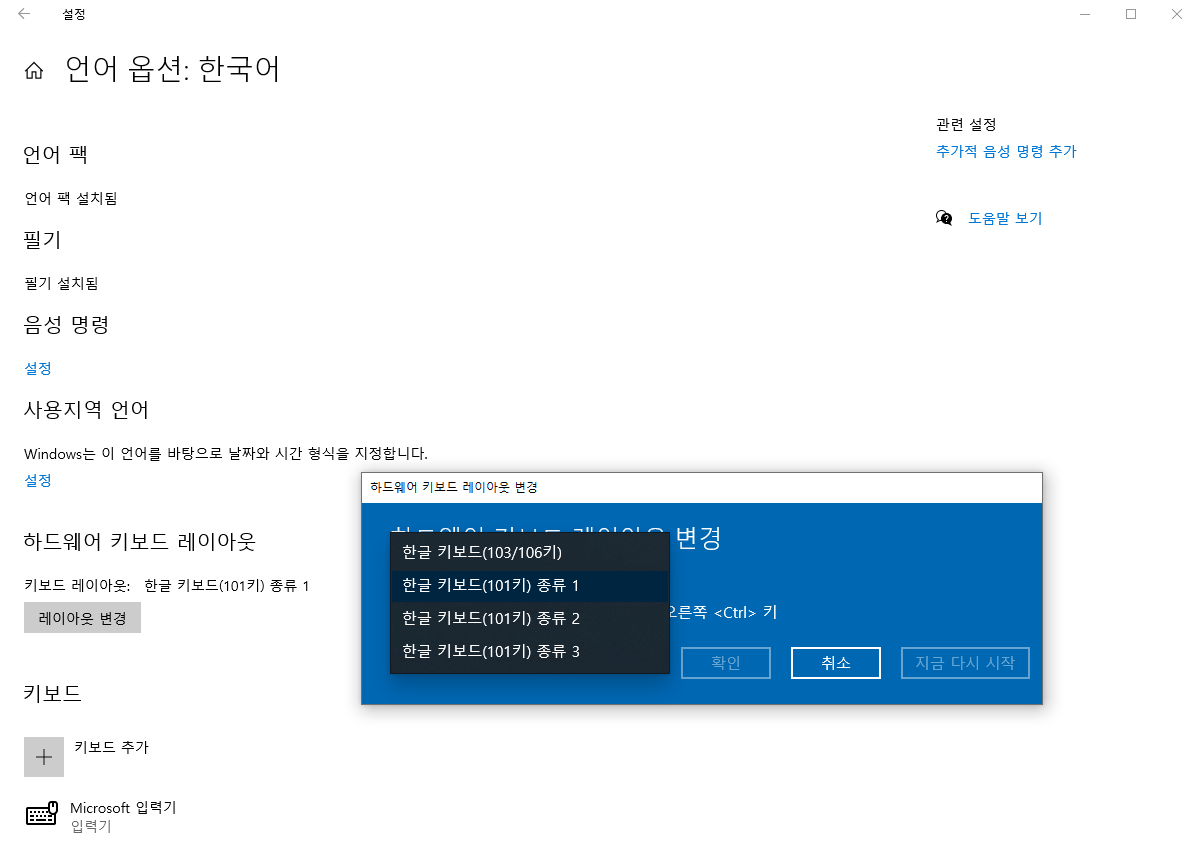
cmd 설정하기
cmd를 관리자 권한으로 실행해주신 후 regsvr32.eve msctf.dll 을 입력 후 엔터를 누루시면 성공했다는 문구가 나옵니다. 재부팅을 하신 후에 한영키 입력 여부를 확인 해보시기 바랍니다.
레지스트리 편집하기
Winodw + R 누르신 후 regedit 입력 하신 후 HKEY_LOCAL_MACHINE -> SOFTWARE -> Microsoft -> Windows -> Current Version -> Run 경로로 접근해 주시기 바랍니다.
값 이름에 Autoctrmon를 입력하시고 값 데이터에 C:\windows\system32\ctfmon.exe로 변경해 주시고 확인을 클릭합니다.
다른 방법으로는 HKEY_LOCAL_MACHINE -> SYSTEM -> CurrentControlSet -> Services -> i8042prt -> Parameters
경로로 이동해주신 후 아래 항목들 값을 변경해주시기 바랍니다.
| PC/AT 101키 호환 키보드(종류1) - 한/영 전환(오른쪽 Alt) | ||
| LayerDriverKOR | REG_SZ | kdb101a.dll |
| OverrideKeyboardldentifier | REG_SZ | PCAT_101AKEY |
| OverrideKeyboardSubtype | DWORD | 3 |
| OverrideKeyboardType | DWORD | 8 |
| PC/AT 101키 호환 키보드(종류2) - 한/영 전환(오른쪽 Clt) | ||
| LayerDriverKOR | REG_SZ | kdb101b.dll |
| OverrideKeyboardldentifier | REG_SZ | PCAT_101AKEY |
| OverrideKeyboardSubtype | DWORD | 4 |
| OverrideKeyboardType | DWORD | 8 |
| PC/AT 101키 호환 키보드(종류3) - 한/영 전환( Shift + Space) | ||
| LayerDriverKOR | REG_SZ | kdb101c.dll |
| OverrideKeyboardldentifier | REG_SZ | PCAT_101AKEY |
| OverrideKeyboardSubtype | DWORD | 5 |
| OverrideKeyboardType | DWORD | 8 |
| 한글 키보드 (103/106키) - 한/영 키 | ||
| LayerDriverKOR | REG_SZ | kdb103.dll |
| OverrideKeyboardldentifier | REG_SZ | PCAT_103KEY |
| OverrideKeyboardSubtype | DWORD | 6 |
| OverrideKeyboardType | DWORD | 8 |
그외 방법들
- Caps Lock 키 확인 : Caps Lock 키가 켜져 있는 경우 한영키가 작동하지 않을 수 있습니다. Caps Lock 키가 꺼져 있는지 확인하세요.
- 키보드 설정 확인 : 키보드 설정이 잘못되어 있는 경우도 한영키가 작동하지 않을 수 있습니다. 제어판 > 지역 및 언어 > 키보드 > 키보드 변경에서 현재 사용하는 키보드가 선택되어 있는지 확인하세요.
- 키보드 드라이버 업데이트 : 키보드 드라이버가 오래되었거나 손상된 경우 한영키가 작동하지 않을 수 있습니다. 장치 관리자에서 키보드 드라이버를 업데이트하거나 다시 설치해 보세요.
- 컴퓨터 재부팅 : 간단한 재부팅으로 문제가 해결될 수도 있습니다. 컴퓨터를 재부팅한 후 한영키가 작동하는지 확인하세요
전문가처럼 생각하는 추가 팁!
빠른 해결을 위한 단축키 활용: 윈도우 키 + 스페이스바를 빠르게 누르면 한영 전환이 가능합니다.
시스템 복원 활용: 최근 컴퓨터 설정 변경 후 문제가 발생했다면, 시스템 복원을 통해 이전 시점으로 복원해 문제 해결을 시도할 수 있습니다.
전문가 도움 요청: 스스로 해결하기 어려울 경우, 컴퓨터 전문가에게 도움을 요청하는 것도 좋은 방법입니다.
마치며
윈도우 한영키 고장은 간단한 방법으로 해결될 수도 있지만, 상황에 따라 다양한 시도가 필요할 수 있습니다. 위에 제시된 방법들을 차근차근 시도해보시고, 필요하다면 전문가의 도움을 받으시길 바랍니다.
'ITworld' 카테고리의 다른 글
| 게이밍 노트북 '크로스헤어 16 HX 몬스터 헌터 에디션' 출시 : 강력한 성능과 몬스터 헌터 테마 디자인으로 게이머들을 사로잡다 (38) | 2024.07.06 |
|---|---|
| 리눅스 파일 찾기 find 명령어 완벽 가이드 (40) | 2024.07.03 |
| 유튜브 동영상 편집 프로그램 추천 및 다운로드 (34) | 2024.06.27 |
| RTX 4080 Super vs 4090 벤치마크 비교 가격 대비 성능은? (36) | 2024.06.27 |
| 눈에 띄는 윈도우 광고, 이제 그만 보세요! 짜증나는 광고 없애는 꿀팁 10가지 (2) | 2024.06.01 |


댓글